BetterUIはUIを自由に移動したり、道具の耐久度バーの色付けやレベルを星で表示できる多機能UI拡張MOD。
キャラのレベルや経験値や統計、敵のレベルやHP、発酵や植物や料理の残り時間、チェストの使用率、使用ごとにスキルの経験値取得なども表示可能。その他の機能多数。
このMODを導入すると全ての機能がデフォルトでONなので必要のない機能は手動でOFFにする必要がある。
全ての機能をこの記事で画像付きで解説しています。
ちなみに画面下部の黄色いバーは経験値。
UI移動機能(カスタムHUD)の使い方
「カスタムHUD機能」はUIをドラッグ&ドロップで好きな場所に移動したりスケーリング(拡大縮小)を変更する機能。
HUD編集モードを起動する
ゲーム内で「F7」キーを押して「HUD編集モード」をオンにします。もう一度押すとオフ。
オンになると「HUD editing is turned ON」と表示される。
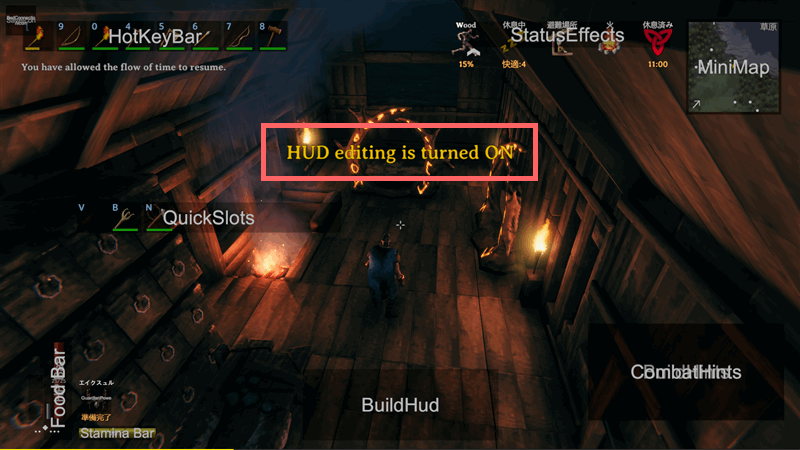
それぞれの要素を左クリックで動かして好きな位置に移動可能。
そのままではマウスカーソルが動かせないのでEscでメニューを表示、インベントリを開く、マップを開くなどでカーソルを動かせる場面にする。
Time Modを導入していると「Esc」キーで一時停止時にスナップショットを表示するのでカーソルが動かせないので「Pause」キーで一時停止する(その場合はPause→Escと押す)かインベントリやマップから行う。
編集レイヤーを切り替える
マウスの右クリックで編集レイヤーを切り替えます。2層目はインベントリやチェストなどを移動可能。
2層目に切り替わると「Now editing: Inventory」と表示される。
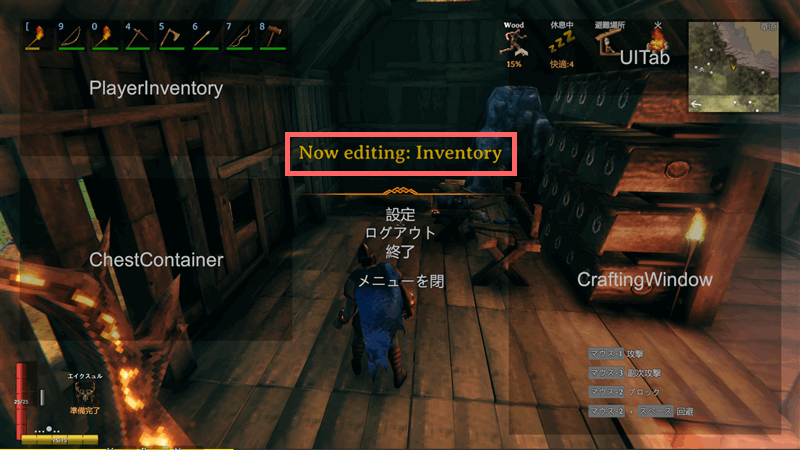
スケーリング(拡大縮小)
対象を「左クリックを押しながらマウスホイール回転」でスケーリング(拡大縮小)を変更可能。
説明や設定では「左Ctrl+マウスホイール」となってますが、何故か「左クリック+マウスホイール」で動作する。
以下はインベントリのサイズを0.5まで縮小した場合。
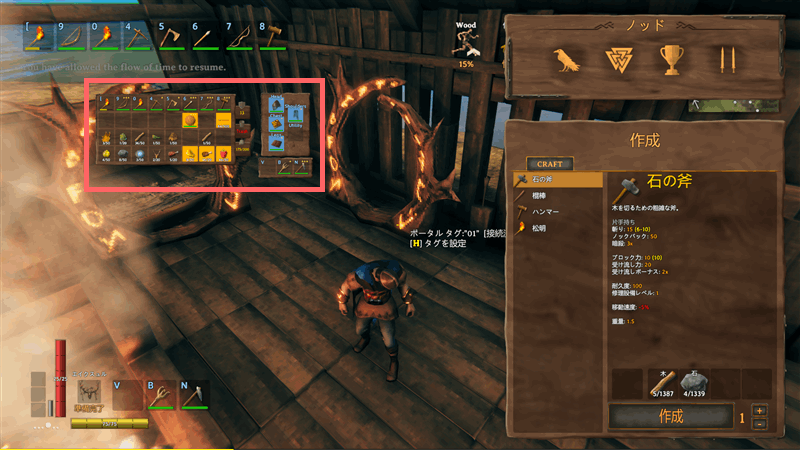
デフォルトに戻す
位置を変更した後にデフォルトに戻したくなった場合はcfgファイル「MK_BetterUI.cfg」の「uiData」の部分を「uiData = none」と書き換える。他の部分を変更していない場合はMK_BetterUI.cfgを削除しても可能。
設定解説
cfgファイル「MK_BetterUI.cfg(Google翻訳)」から設定変更可能。
ConfigurationManager対応、ゲーム内で変更一部反映可能。一部ゲーム再起動で反映。
既知の他MODとの競合はこちらのフォーラムスレッドから確認できるので必ず目を通すこと。
デフォルトで全ての機能がオン(true)になっているので、不要な機能を「true→false」と変更してオフにする。
[CustomElements] カスタムバー
HP、スタミナ、食事それぞれのバーでカスタマイズバーを使用するかどうかの設定。
ConfigurationManagerでログアウトか再起後反映。
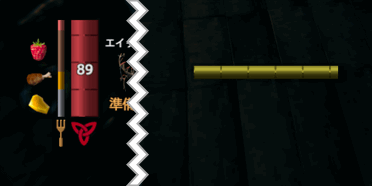

カスタムHPバーを使用。
useCustomHealthBar = true
カスタムスタミナバーを使用。
useCustomStaminaBar = true
カスタムフードバーを使用。
useCustomFoodBar = true
[Hover Text] 完了までの表示
対象にカーソルを当てると生成完了までのテキスト表示のタイプ。
ConfigurationManagerでゲーム内で変更反映可能。
発酵樽の完了までの表示。
0=デフォルト(無し)、1=%完了、2=残り時間
timeLeftStyleFermenter = 2
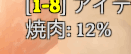
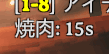
植物、作物の完了までの表示。
0=デフォルト(無し)、1=%完了、2=残り時間
timeLeftStylePlant = 2
調理器具(肉焼き)の完了までの表示。
0=デフォルト(無し)、1=%完了、2=残り時間
timeLeftStyleCookingStation = 2
チェストの表示方法。
0=デフォルト、1=%、2=使用/総スロット、3=空きスロット
ChestHasRoomStyle = 2



[Settings] 設定
カスタムHUDを使用。
https://sho-log.com/valheim-mods-betterui/#CustomHud
useCustomHud = true
HUD編集モードのオン・オフのキー。
toggleEditMode = F7
HUDを移動(ドラッグ)するボタン。デフォルト左クリック。
httpsdocs.unity3d.comScriptReferenceKeyCode.html
modKeyPrimary = Mouse0
HUDのサイズ変更時にマウスホイールと合わせるキー。
デフォルト「左Ctrl」だが実際は何故か左クリックで動作する。
httpsdocs.unity3d.comScriptReferenceKeyCode.html
modKeySecondary = LeftControl
colorModeを変更。0=通常、1 =色覚異常。
(効果不明。1にしても違いがわからない)
colorMode = 0
色付きの耐久性バーを表示。
showDurabilityColor = true

キャラクターの経験値バー(画面下部の黄色いバー)を表示。
変更後ログアウトか再起動で反映。
showCharacterXP = true
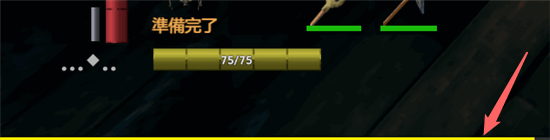
アイテム品質を星で表示。
showItemStars = true

カスタム敵HUDの使用。
HPの数字が追加され、敵の状態表示はアイコンから名前の色に変更。
customEnemyHud = true
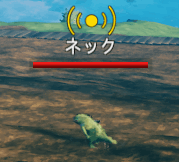

カスタム敵HUDでHPの数字を非表示。
hideEnemyHPText = false

アクションでxp獲得の表示。
showXPNotifications = true
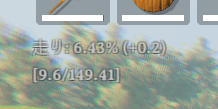
カスタムスキルUIの使用。
customSkillUI = true

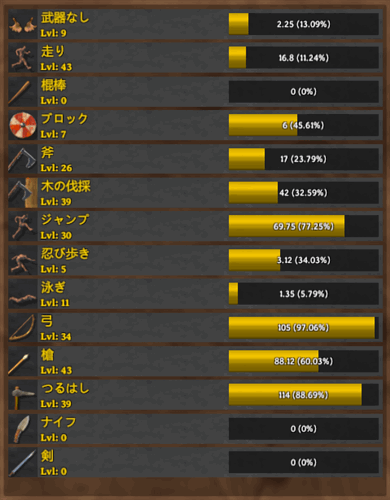
キャラクター選択画面にキャラクター統計情報を表示。
showCustomCharInfo = true

カスタムツールチップを表示。
showCustomTooltips = true


アーマー表示にカーソルで装備関連の統計情報を表示。
私の環境では他MODと競合して表示されなかったのでバニラで確認。
showCombinedItemStats = true
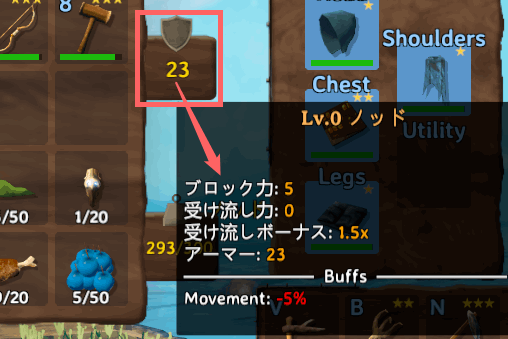
[UI Edits] UI編集
アイテムアイコンのサイズ変更。0.75で元のサイズの75%。
iconScaleSize = 0.75

マップのピンのサイズ変更。1.5で元のサイズの150%。
mapPinScaleSize = 1
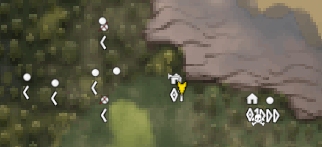
XP通知のフォントサイズ。
notifyTextSize = 14
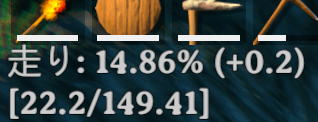
XP通知の拡張表示。
extendedXPNotification = true
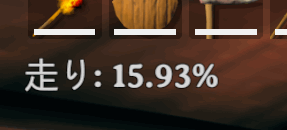
敵レベルの表記方法。
0=ゲームデフォルトの星、 1=レベル(星2でLv3)、 2=両方
レベル表記は「カスタム敵HUD」使用の場合のみ。
enemyLvlStyle = 1


カスタム敵HUDのテキストサイズ。
enemyHudTextSize = 14

敵のHPバーが表示される距離。乗数。
1でゲームデフォルト。2で2倍(試したところ2が最大値)
変更後ログアウトか再起動で反映。
maxShowDistance = 1

カスタムスキルUIのテキストサイズ。
skillUITextSize = 14

HPバーを度単位で回転。カスタムバーが有効化時のみ適用。
値は0,90,180,270(-90)のみ可能。
変更後ログアウトか再起動で反映。
healthBarRotation = 0
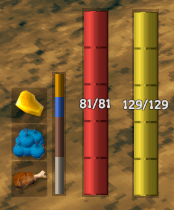
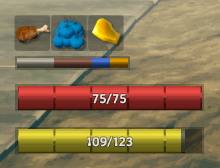
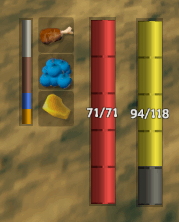
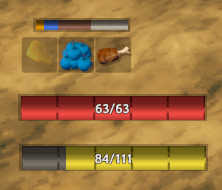
スタミナバーを度単位で回転。
staminaBarRotation = 90
フードバーを度単位で回転。
foodBarRotation = 0
[xDataUI]
カスタムHUDの情報。
uiData = none
UIの位置変更機能の位置の記録。フォーラムで公開されているUI位置をコピペで導入可能。
カスタムすると文字の羅列になるので初期化する場合は「uiData = none」と書き換える。
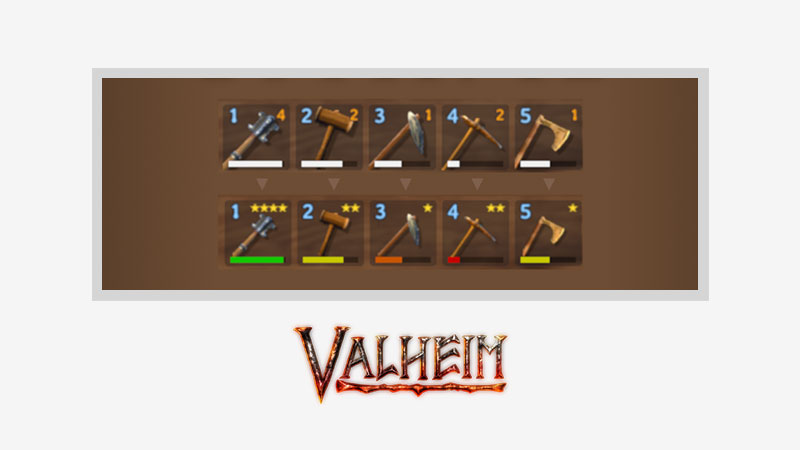




コメント